Похожие презентации:
Построение диаграмм в среде табличного процессора Excel
1. Тема «Построение диаграмм в среде табличного процессора Excel»
ТЕМА «ПОСТРОЕНИЕ ДИАГРАММВ СРЕДЕ ТАБЛИЧНОГО
ПРОЦЕССОРА EXCEL»
Цель: познакомить с
графическими возможностями
табличного процессора MS Excel.
Задачи:
1. Научить строить диаграммы.
2. Уметь применять диаграммы в
своей работе.
2. Анализ данных с помощью диаграмм
АНАЛИЗ ДАННЫХ С ПОМОЩЬЮДИАГРАММ
Диаграммы
наглядно отображают зависимость между
данными, что облегчает восприятие и помогает
при анализе и сравнении результатов
Диаграмма - графическая форма представления
числовых данных, позволяющее быстро
оценить соотношение нескольких величин.
3.
Диаграммыплоскостные
(двумерные)
пространственные
(трёхмерные или
объёмные)
4. Типы диаграмм: гистограмма, график, круговая диаграмма, линейчатая диаграмма, диаграмма с областями, точечная диаграмма.
ТИПЫ ДИАГРАММ:гистограмма, график, круговая диаграмма,
линейчатая диаграмма, диаграмма с областями,
точечная диаграмма.
Гистограмма
Линейчатая
График
Круговая
5.
С областямиточечная
биржевая
кольцевая
пузырьковая
поверхность
лепестковая
6.
6Основные типы диаграмм
Гистограмма (столбчатая диаграмма):
сравнение значений одного или
нескольких рядов данных
Круговая: доли в сумме
2020
2017 2018 2019 2020
График: показывает изменение
процесса во времени
(равномерные отсчеты)
2017 2018 2019 2020
Точечная: связь между
парами значений (график функции)
7. Построение диаграмм в электронной таблице MS Excel
ПОСТРОЕНИЕ ДИАГРАММ ВЭЛЕКТРОННОЙ ТАБЛИЦЕ MS EXCEL
8.
Вставка диаграммы:Выделить ячейки таблицы, содержащие данные
для построения диаграммы
На вкладке Вставка в группе Диаграммы выбрать
вид диаграммы
• Из раскрывшегося списка
выбрать тип диаграммы
9.
Вставка диаграммы:Или вызвать диалоговое окно
Вставка диаграммы и выбрать нужный вид
диаграммы
10.
Добавление названия диаграммы:Выделить диаграмму
На контекстной вкладке Макет в группе Подписи
выбрать команду Название диаграммы
1
3
2
Из раскрывшегося списка выбрать
месторасположение названия
Ввести название с клавиатуры
11.
Перемещение диаграммы:Выделить диаграмму
На контекстный вкладке Конструктор в группе
Расположение выбрать команду Переместить
диаграмму
В появившемся окне Перемещение диаграммы
выбрать местоположение
12.
ПРИМЕР:Оценки группы МОЦИ
за I семестр
Оценки
Кол-во
5
6
4
8
3
3
2
2
"н/а"
1
13. Круговая диаграмма
КРУГОВАЯ ДИАГРАММАКруговая диаграмма
представляет собой круг,
разбитый на сектора,
каждый из которых
соответствует
определенному значению,
входящему в суммарный
показатель. При этом
сумма всех значений
принимается
за 100 %.
14. Гистограмма и линейная диаграмма
ГИСТОГРАММА И ЛИНЕЙНАЯДИАГРАММА
В этом случае определенным значениям
соответствуют либо вертикальные столбики,
либо горизонтальные полоски различной длины.
600
Сливки
500
Йогурт
400
Творог
300
200
Сметана
100
Молоко
0
Молоко
Сметана
Творог
Йогурт
Сливки
0
100
200
300
400
500
600
15.
15Графики функций
Задача: построить график функции y x 2 для 5 x 5 .
Таблица значений функции: шаг 0,5
ЛКМ
ЛКМ
16.
Графики функцийВставка диаграммы «Точечная»:
выделить данные
результат:
16
17.
Название диаграммыПодписи
данных
Область
диаграммы
Область
построения
Название
вертикальной
оси
сетка
легенда
Оси
координат
Ряды данных
Название
горизонтальной
оси
18. Алгоритм построения диаграммы
АЛГОРИТМ ПОСТРОЕНИЯ ДИАГРАММЫ1
Создать таблицу
с числовыми данными
Выделить необходимый
диапазон данных
2
3
4
5
Выполнить команду вкладка Вставка,
группа инструментов Диаграммы
Выбрать тип диаграммы
Задать основные и дополнительные параметры
диаграммы (выполнить шаги 1 – 4)
19.
Настройка диаграммы и ее элементовКонструктор: общие свойства
Макет: настройка свойств отдельных элементов
Формат: оформление отдельных элементов
19
20. 1. Построить таблицу данных
1. ПОСТРОИТЬ ТАБЛИЦУ ДАННЫХ21. 2. Выделить объект, содержащий данные для ее построения;
2. ВЫДЕЛИТЬ ОБЪЕКТ, СОДЕРЖАЩИЙ ДАННЫЕ ДЛЯ ЕЕПОСТРОЕНИЯ;
22.
3. ВЫПОЛНИТЬ КОМАНДУ:ₓ
Вкладка ВСТАВКА, группа инструментов
ДИАГРАММЫ;
ₓ
ₓ
Выбрать нужный тип диаграммы;
С помощью контекстных вкладок КОНСТРУКТОР, МАКЕТ, ФОРМАТ осуществить
настройку диаграммы
23. В результате можете получиТЕ диаграммы:
В РЕЗУЛЬТАТЕ МОЖЕТЕ ПОЛУЧИТЕ ДИАГРАММЫ:Факторы, влияющие на здоровье
человека
10%
20%
Образ жизни
50%
Наследственность
Экологическая обстановка
20%
Здравоохранение
24. ЗАДАНИЕ «Экологическая обстановка нашего города»
ЗАДАНИЕ «ЭКОЛОГИЧЕСКАЯОБСТАНОВКА НАШЕГО ГОРОДА»
Вам дается четыре параметра оценки экологического
состояния города:
- состояние флоры города
- состояние водного режима
- состояние воздушной среды
- дизайн города.
Каждый из параметров предлагается оценить
самостоятельно по 10-балльной системе. И на основе
полученной оценочной системы построить круговую
диаграмму с помощью программы MS Excel
25. Домашнее задание:
ДОМАШНЕЕ ЗАДАНИЕ:Построить график функции
y x 0,5 x
3


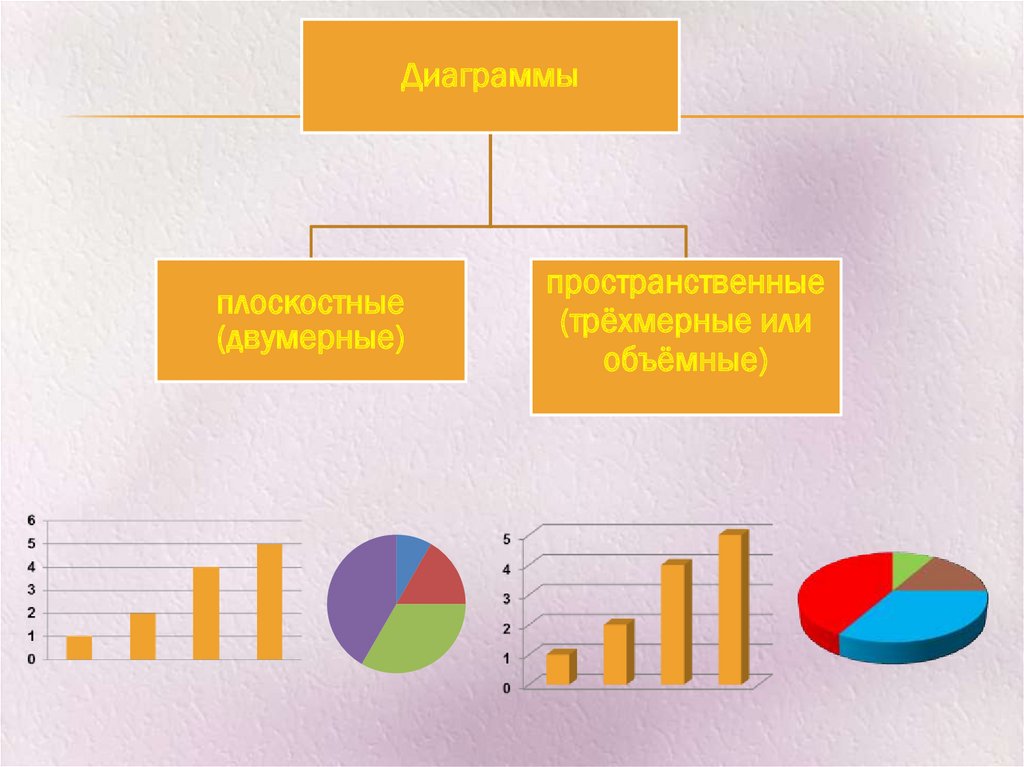

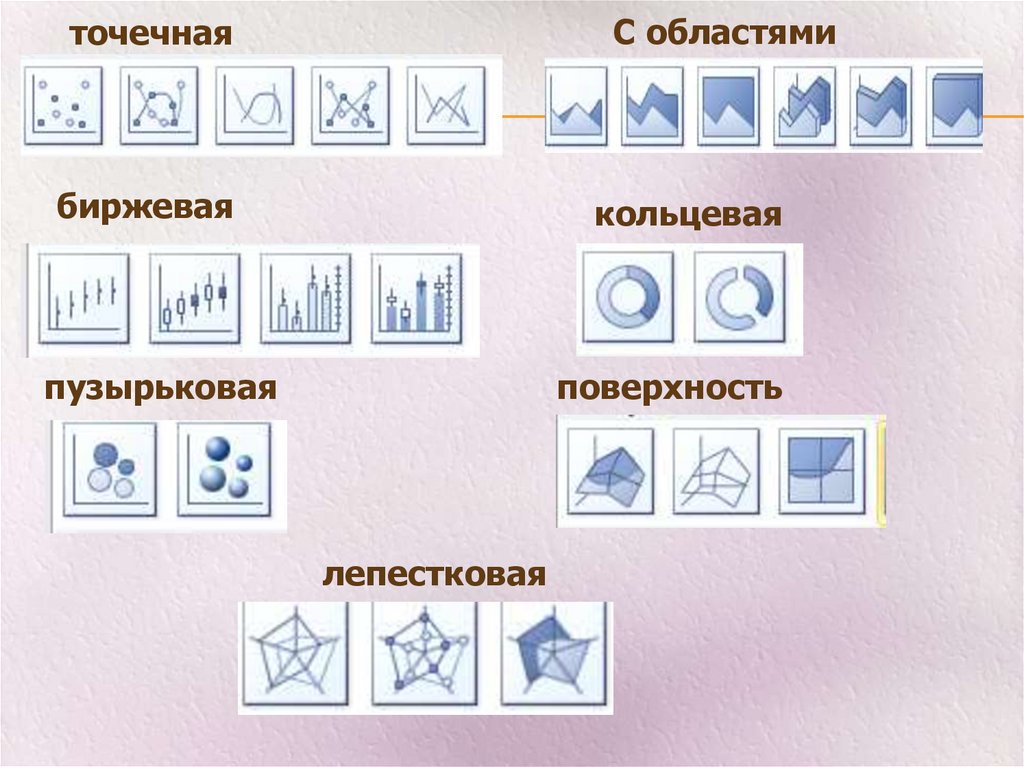
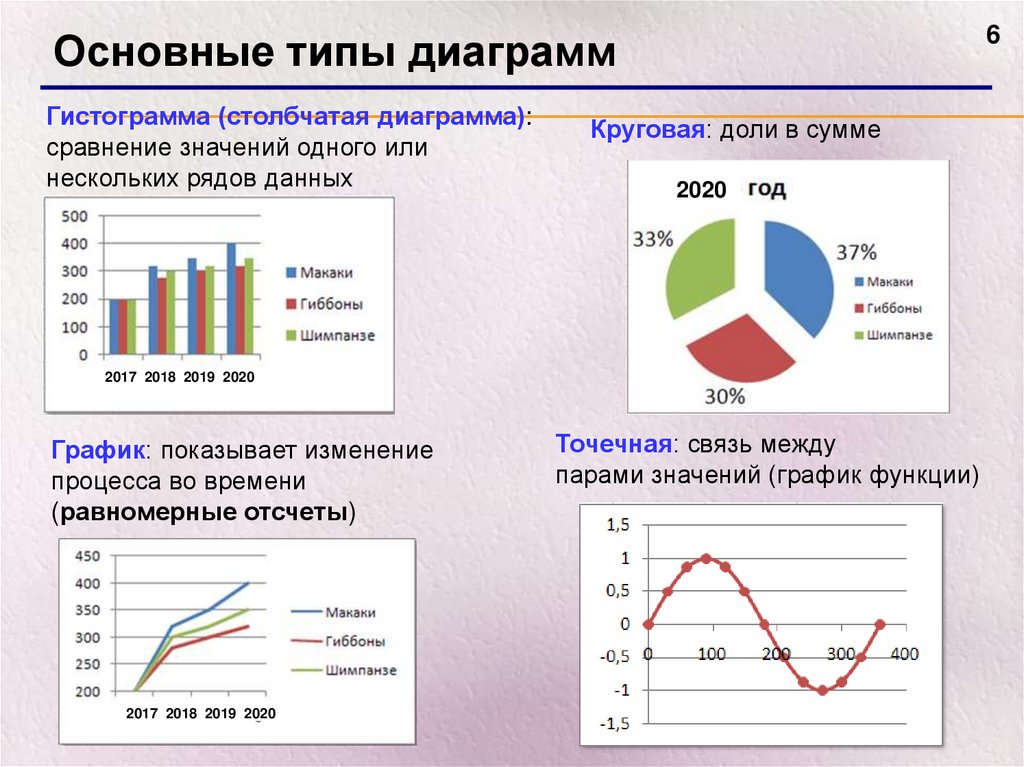

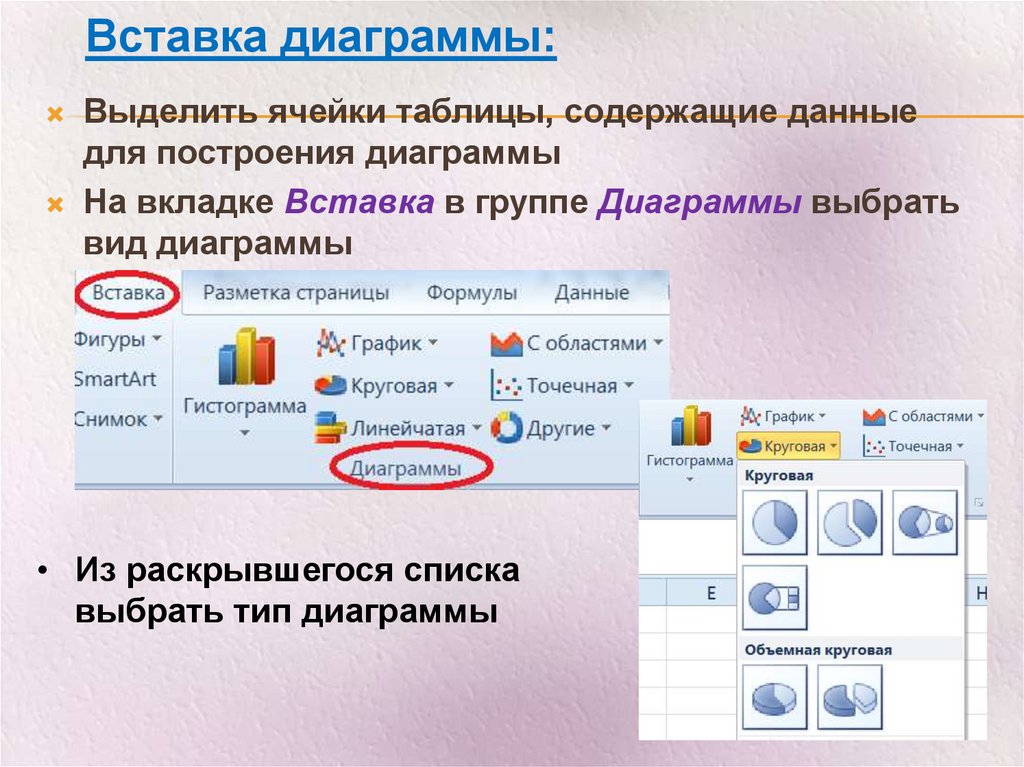
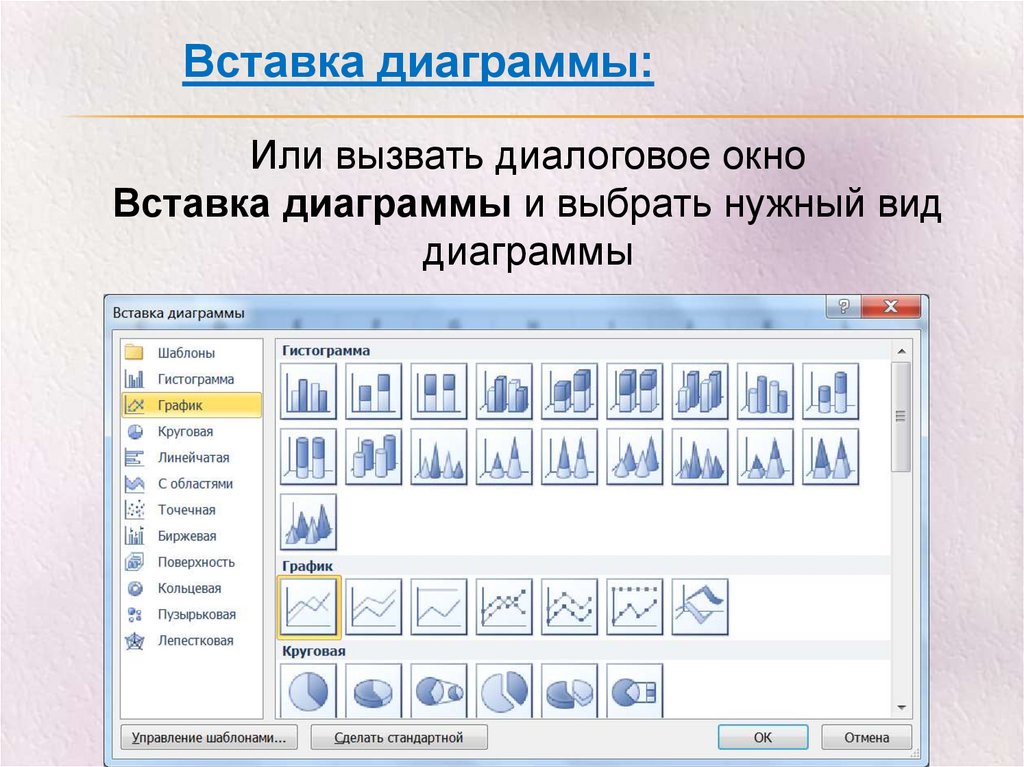


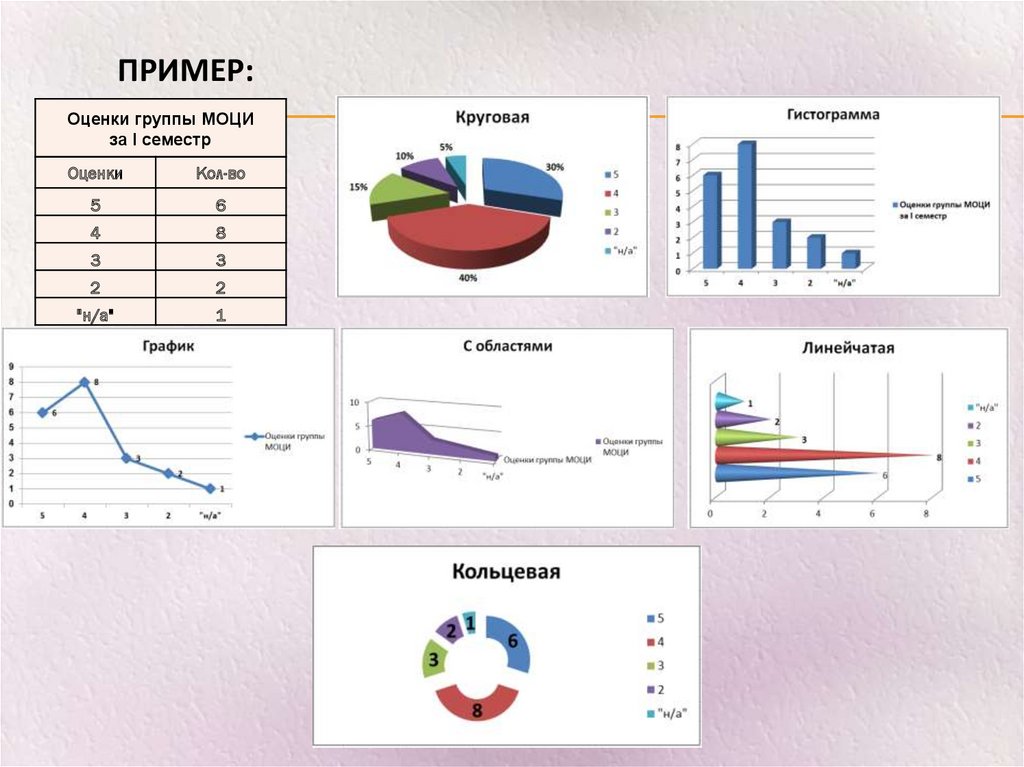

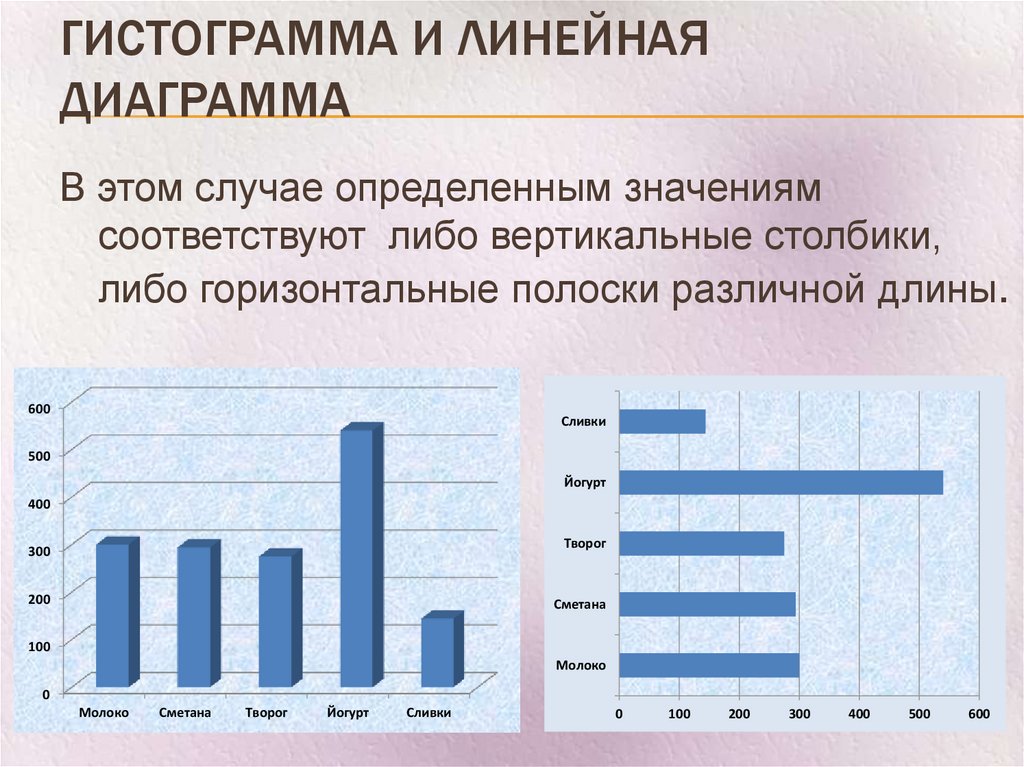

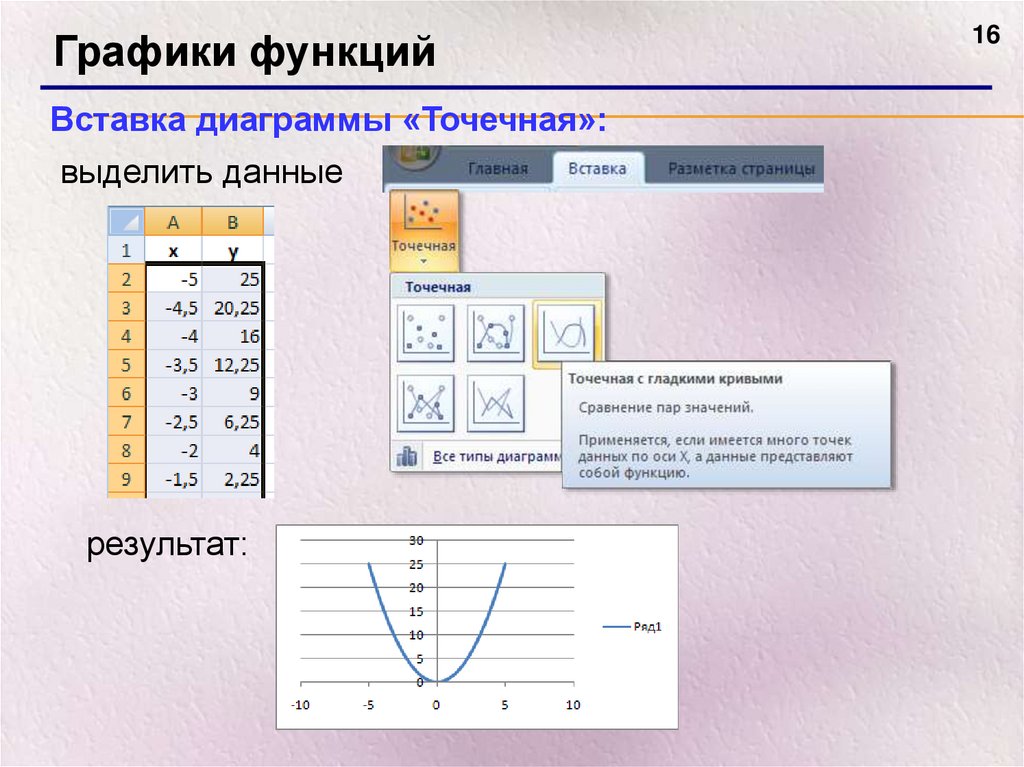










 Программное обеспечение
Программное обеспечение








